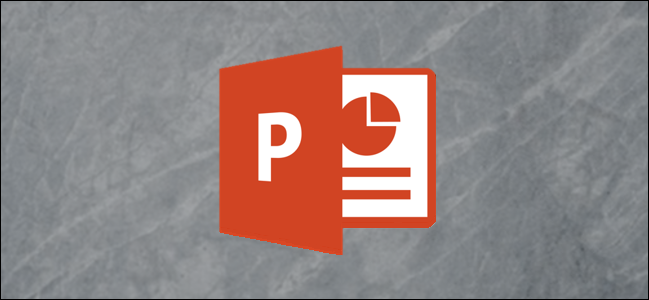Se copi il testo dal Web e lo incolliWord, può essere fastidioso quando i hyperlink si trasferiscono con esso. Ecco come incollare facilmente il testo senza i collegamenti ipertestuali o rimuovere i collegamenti ipertestuali dal testo che è già in Word.
Come esempio di incollare testo in Word senzai collegamenti ipertestuali, abbiamo copiato parte di un articolo da How-To Geek e incollato in Word. Come puoi vedere, anche i collegamenti ipertestuali sono stati copiati nel documento.

Ecco due modi per evitarlo.
Incolla testo in Word senza collegamenti ipertestuali utilizzando Incolla speciale
La prima opzione è rimuovere i collegamenti mentre si incolla il testo. Quindi, a partire da un documento vuoto, copia il testo desiderato e apri Word.
Per incollare il testo senza i collegamenti ipertestuali, creaassicurarsi che la scheda Home sia attiva. Quindi, fare clic sulla freccia giù sul pulsante "Incolla" e fare clic sul pulsante "Mantieni solo testo". Quando si sposta il mouse sul pulsante "Mantieni solo testo", il testo inserito nel documento cambia in modo da mostrarti un'anteprima di come apparirà.
Puoi anche fare clic con il pulsante destro del mouse sul documento e fare clic sul pulsante "Mantieni solo testo" nel menu popup.

I collegamenti ipertestuali sono stati rimossi. Tuttavia, lo stile normale viene applicato al testo, quindi dovrai cambiare i caratteri e gli altri layout se questa non è la formattazione che desideri.

Rimuovere i collegamenti ipertestuali dal testo già nel documento
Se il testo che include il collegamento ipertestuale è già nel documento, selezionare il testo del collegamento ipertestuale e premere Ctrl + Maiusc + F9.
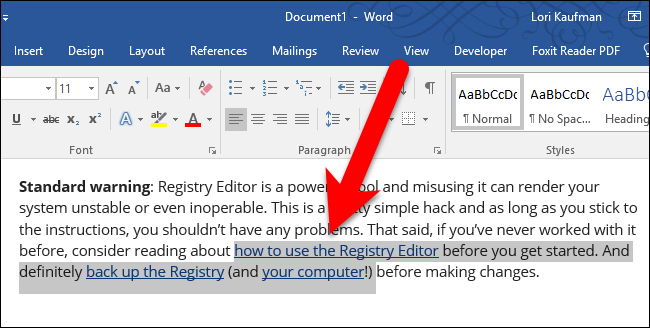
Tutti i collegamenti ipertestuali vengono rimossi dal testo selezionato e viene mantenuta la formattazione originale.
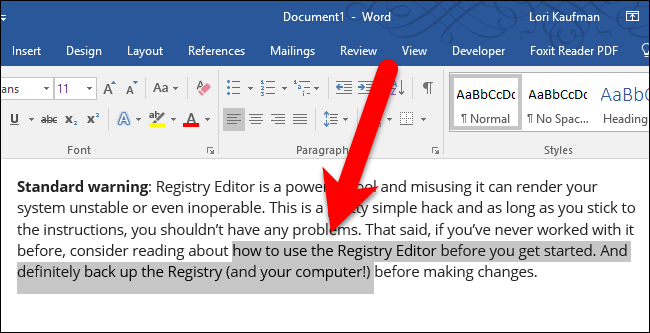
Per rimuovere un singolo collegamento ipertestuale, fare clic con il tasto destro del mouse sul collegamento ipertestuale e selezionare "Rimuovi collegamento ipertestuale" dal menu popup.

Esistono diversi modi per sbarazzarsi dei collegamenti ipertestualinel testo incollato nei documenti di Word. Il metodo che usi dipende dalle tue preferenze. Ma la scorciatoia da tastiera Ctrl + Maiusc + F9 funziona in tutte le versioni di Word e potrebbe essere il modo più semplice.
RELAZIONATO: Come disabilitare i collegamenti ipertestuali in Microsoft Word
Per impostazione predefinita, i collegamenti ipertestuali vengono inseriti automaticamentequando digiti indirizzi e-mail e URL nei documenti di Word. Tuttavia, se non desideri che i collegamenti ipertestuali vengano inseriti automaticamente, puoi disabilitare anche quella funzione.
Se hai un metodo diverso che usi per rimuovere i collegamenti ipertestuali dai documenti di Word, faccelo sapere nel forum.